
มันเกิดขึ้นเมื่อคุณเขียนเสียงที่ไม่ได้อยู่ในสตูดิโอในการบันทึกที่มีเสียงรบกวนภายนอกที่ตัดข่าวลือ เสียงรบกวนเป็นปรากฏการณ์ทางธรรมชาติ มีอยู่ทุกที่ทุกสิ่งทุกอย่าง - ในครัวเสียงดังก้องจากใต้ก๊อกรถยนต์มีเสียงดังบนถนน มาพร้อมกับเสียงรบกวนและการบันทึกเสียงใด ๆ ไม่ว่าจะเป็นรายการบนเครื่องตอบรับอัตโนมัติหรือองค์ประกอบดนตรีบนดิสก์ แต่คุณสามารถลบเสียงรบกวนเหล่านี้ได้โดยใช้โปรแกรมแก้ไขเสียงใด ๆ เราจะบอกคุณว่าจะทำอย่างไรกับความกล้าหาญ
Audacity เป็นหน่วยเสียงที่มีเครื่องมือที่ค่อนข้างทรงพลังสำหรับการลบเสียงรบกวน โปรแกรมช่วยให้คุณสามารถบันทึกเสียงจากไมโครโฟนอินพุตเชิงเส้นหรือแหล่งอื่น ๆ รวมถึงการแก้ไขการบันทึกทันที: ตัดเพิ่มข้อมูลลบเสียงเพิ่มเอฟเฟกต์และอื่น ๆ อีกมากมาย
เราจะพิจารณาเครื่องมือกำจัดเสียงรบกวนในความกล้าหาญ
วิธีการลบเสียงรบกวนใน Audacity
สมมติว่าคุณตัดสินใจที่จะบันทึกเสียงและต้องการลบเสียงพิเศษจากมัน ในการทำเช่นนี้แรกเน้นพล็อตที่มีเพียงเสียงรบกวนโดยไม่มีเสียงของคุณ
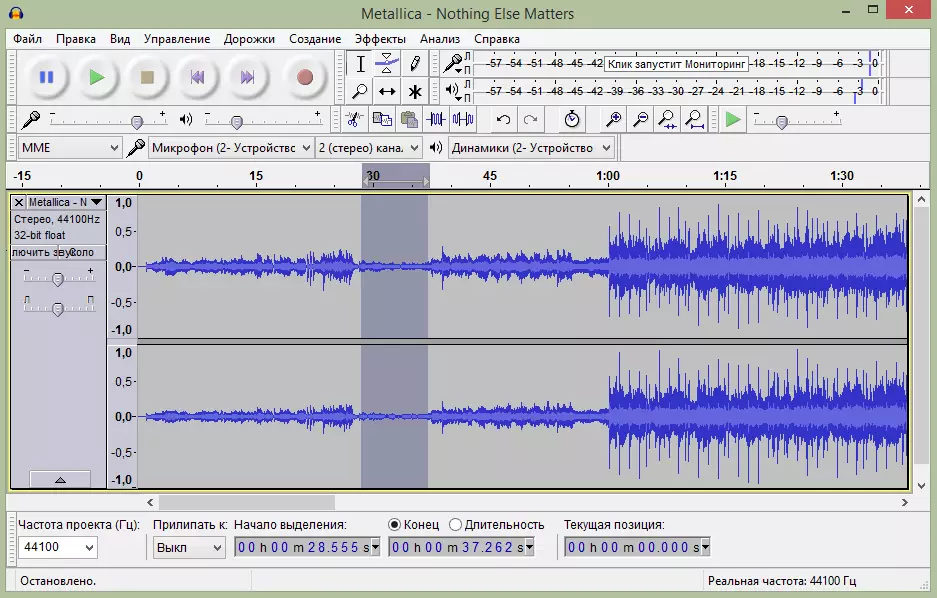
ตอนนี้ไปที่เมนู "เอฟเฟกต์" เลือก "การปราบปรามเสียง" ("เอฟเฟกต์" -> "ลดเสียงรบกวน")
เราจำเป็นต้องสร้างแบบจำลองเสียงรบกวน สิ่งนี้ทำเพื่อให้บรรณาธิการรู้ว่าควรลบเสียงใดและไม่ คลิกที่ปุ่ม "สร้างโมเดลเสียงรบกวน"
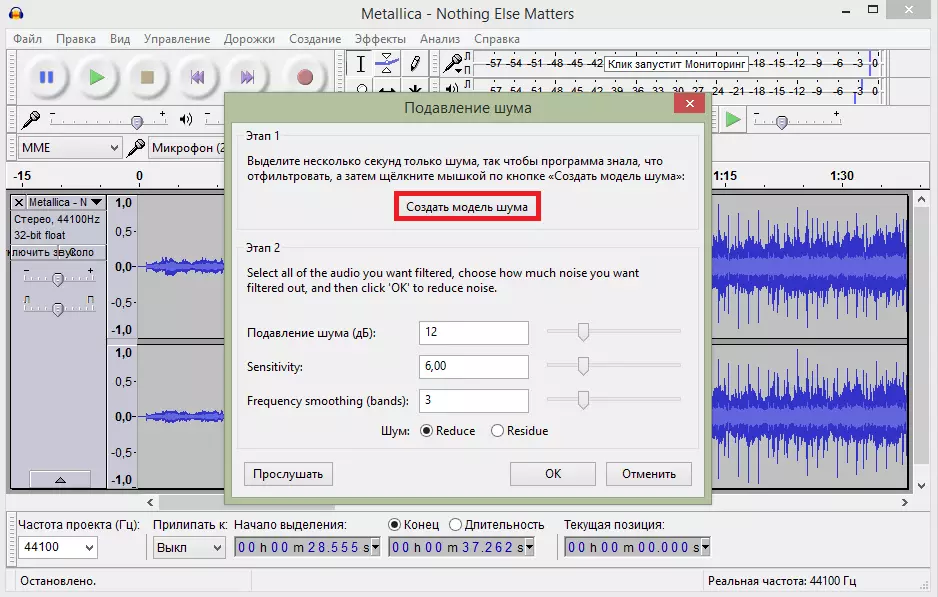
ตอนนี้เน้นการบันทึกเสียงทั้งหมดและกลับไปที่ "เอฟเฟกต์" -> "การปราบปรามเสียงรบกวน" ที่นี่คุณสามารถกำหนดค่าการปราบปรามเสียงรบกวน: ย้ายแถบเลื่อนและฟังบันทึกจนกว่าคุณจะพอใจกับผลลัพธ์ คลิกตกลง

ไม่มีปุ่ม "การกำจัดเสียงรบกวน"
บ่อยครั้งที่ผู้ใช้มีปัญหาเนื่องจากความจริงที่ว่าพวกเขาไม่สามารถหาปุ่มกำจัดเสียงรบกวนในเครื่องมือแก้ไข ไม่มีปุ่มดังกล่าวในความกล้า หากต้องการไปที่หน้าต่างเสียงรบกวนคุณต้องค้นหา "การปราบปรามเสียง" (หรือ "ลดเสียงรบกวน" ในเวอร์ชันภาษาอังกฤษ) ในเอฟเฟกต์)
ด้วยความช่วยเหลือของความกล้าคุณไม่สามารถตัดและลบเสียงได้ แต่อีกมากมาย นี่คือบรรณาธิการง่าย ๆ ที่มีโอกาสมากมายที่ใช้ซึ่งผู้ใช้ที่มีประสบการณ์สามารถเปลี่ยนหน้าแรกที่บันทึกไว้ในเสียงสตูดิโอคุณภาพ
